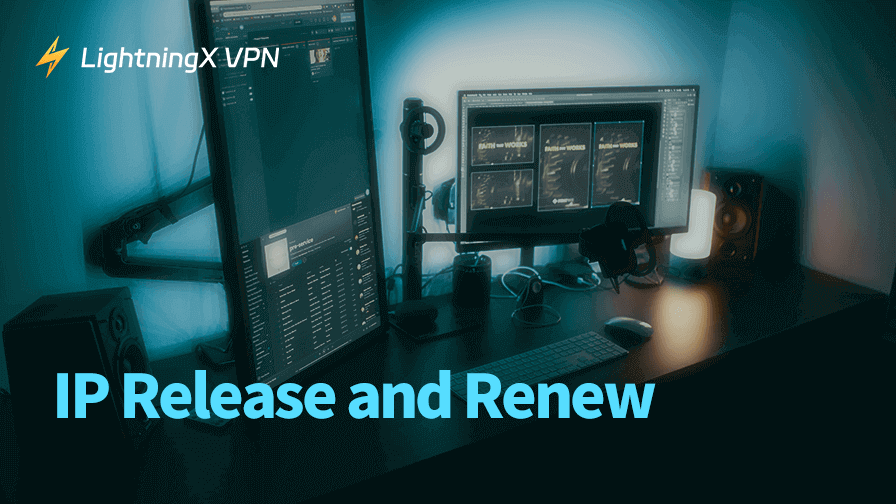「IP解放」と「IP更新」は、ネットワーク問題のトラブルシューティングやIPアドレス管理に有用です。本記事では、WindowsまたはMacでのIP解放と更新の手順を段階的に解説します。
WindowsでのIP解放と更新
ステップ 1. コマンドプロンプトを開く
- Windowsキー + R を押して「ファイル名を指定して実行」ダイアログを開きます。
- cmd と入力し、Enterキーを押してWindowsコンピュータのコマンドプロンプトを開きます。
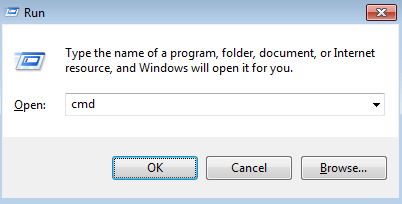
ステップ 2. 古いIPアドレスを解放する。
コマンドプロンプトウィンドウで、次のコマンドを入力しEnterキーを押します:ipconfig /release。このコマンドで現在のIPアドレスが解放されます。
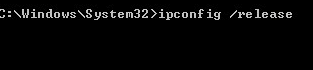
ステップ 3. IPアドレスを更新する。
次に次のコマンドを入力しEnterキーを押します:ipconfig /renew。これによりDHCPサーバーから新しいIPアドレスを取得できます。

MacでのIP解放と更新
方法1. 設定でIPアドレスを解放・更新する
ステップ 1. Mac画面左上のAppleロゴをクリックし、システム設定を選択します。
ステップ 2. 左サイドバーのネットワークをクリックします。
ステップ 3. 使用中のネットワーク接続(Wi-Fiまたはイーサネット)を選択します。「詳細」または「詳細設定」をクリックし、「TCP/IP」タブを選択します。
ステップ4. 「DHCPリースを更新」ボタンをクリックしてIPアドレスを解放・更新します。
方法2. ターミナルでIPアドレスを解放・更新する
ステップ 1. アプリケーション > ユーティリティ > ターミナルに移動します。または、Command + Spaceを押して「terminal」と入力し、ターミナルアプリを選択して開きます。
ステップ 2. ターミナルウィンドウで、現在のIPアドレスを解放するコマンドを入力し、Enterキーを押します: sudo ifconfig en0 down。Wi-Fiの場合はen0をen1に置き換えてください。使用中のインターフェースを確認するには、ターミナルでifconfigコマンドを入力し、アクティブな接続を探します。
ステップ 3. sudoコマンドを実行すると、管理者パスワードの入力が求められます。入力してください。
ステップ 4. IPアドレスを解放した後、次のコマンドを入力しEnterキーを押してIPアドレスを更新します: sudo ifconfig en0 up。Wi-Fiの場合はen0をen1に置き換えてください。Macは自動的にルーターまたはDHCPサーバーから新しいIPアドレスを要求します。
ステップ 5. 新しいIPアドレスが割り当てられたか確認するため、次のコマンドを入力します: ifconfig en0。Wi-Fiの場合はifconfig en1と入力します。アクティブなネットワークインターフェース(例:en0またはen1)のinetフィールドを確認してください。ここに新しいIPアドレスが表示されます。
ヒント:Macで直接IPアドレスを解放・更新するには、次のコマンドも使用できます:sudo ipconfig set en0 DHCP。Wi-Fiの場合はen0をen1に置き換えてください。
新しいIPアドレスを取得する最も簡単な方法
デバイスに新しいIPアドレスを取得したいだけなら、実際のIPアドレスを変更する必要はありません。VPNを使えば簡単に実現できます。
VPNに接続すると、インターネット通信はVPNサーバーを経由してルーティングされ、サーバーの所在地に基づいてIPアドレスが割り当てられます。これにより、ISP(インターネットサービスプロバイダ)から割り当てられたものとは異なる新しいIPアドレスを取得できます。VPNサーバーに接続するだけで、IPアドレスは即座に変更されます。
新しいIPアドレスを取得できることに加え、VPNはインターネット通信を暗号化するため、オンライン活動に追加のプライバシーとセキュリティ層を提供します。
さらに、地域制限のあるコンテンツにアクセスしたい場合、VPNを使用すればそのコンテンツが利用可能な国のIPアドレスを取得できるため、制限を回避するのに役立ちます。
LightningX VPNは、Windows、Mac、Android、iOS、Linux、TV向けの使いやすいVPNです。Edge、Firefox、Chrome VPN拡張機能も提供しています。70カ国以上で2000台以上のサーバーを運用しています。
1. お使いのコンピューターまたはモバイルデバイスにLightningX VPNをダウンロードしてインストールします。起動してください。
2. 接続したいサーバーの場所を選択します。「開始」をクリックすると自動選択サーバーに高速接続できます。他のサーバーを閲覧・選択するには「モードと場所」をクリックします。
3. 接続が確立されると、IPアドレスは接続先のサーバーのIPアドレスに変更されます。
4. その国からインターネットを閲覧しているかのようにブラウジングを開始します。

IPアドレスの解放と更新の重要性
IPアドレスを解放・更新する必要がある理由はいくつかあります:
接続問題の解決:デバイスがネットワーク問題(速度低下、接続制限、完全な切断など)を経験する場合があります。IPアドレスを解放・更新することで接続を再確立し、より安定したIPアドレスを割り当てられます。
ネットワーク設定変更時:ルーターの切り替えやDHCPサーバー設定の変更など、ネットワーク設定を変更した際には、IPアドレスの解放と更新が必要となる場合が多いです。
IP衝突の回避:同一ネットワーク上の2台のデバイスに同じIPアドレスが割り当てられると、IP衝突が発生します。これによりネットワークが混乱し、両デバイス間の正常な通信が妨げられる可能性があります。IPアドレスを解放・更新することで、こうした衝突を回避または解決できます。
ネットワークパフォーマンスの改善: 場合によっては、デバイスに割り当てられたIPアドレスがネットワークの輻輳やその他の問題を引き起こしている可能性があります。IPアドレスを更新することで、ネットワーク全体のパフォーマンスを改善できる場合があります。
固定IPへのアップグレード: 動的IPから固定IPへ(またはその逆)移行する場合、移行を完了するためにIPアドレスの解放と更新が必要になることがあります。
IPアドレスの解放と更新時の一般的な問題
IPアドレスの解放と更新は多くのネットワーク問題を解決しますが、ユーザーが遭遇する可能性のある一般的な問題があります:
DHCPサーバーが利用不可:ルーターやネットワークに正常に動作するDHCPサーバーがない場合、新しいIPアドレスが割り当てられないため、解放と更新のプロセスは機能しません。
権限の問題:ネットワーク管理者が設定した制限により、IPアドレスの解放や更新が妨げられる場合があります。必要な権限を持っていることを確認してください。
物理的なネットワークの問題:ケーブルやルーターの故障などのハードウェア障害が接続問題の原因となることがあります。IPの解放と更新で問題が解決しない場合は、物理的なネットワーク設定を確認してください。
結論
IPの解放と更新は、ネットワーク問題の解決、IP競合の解消、安定したインターネット接続の維持に不可欠なプロセスです。一般ユーザーであれ経験豊富なネットワーク管理者であれ、IPアドレスの解放と更新方法を理解することは有益です。